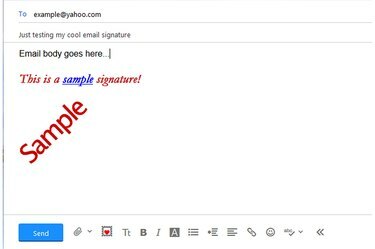
Uzorak Yahoo Mail potpisa obogaćenog teksta.
Zasluga slike: Slika ljubaznošću Yahooa
Izradite novi - ili uredite postojeći - potpis u Yahoo Mailu kako biste svojim e-porukama dali profesionalniji izgled i izbjegli potrebu stalnog unosa istih podataka u svaku novu e-poštu. U potpisu možete uključiti svoje ime, podatke za kontakt, vezu na svoju web stranicu, pa čak i neke slike. Ne možete umetnuti audio zapise jer Yahoo Mail ne dopušta izravan unos HTML-a u potpise. Međutim, možete umetnuti veze na audio zapise u potpis, ako su datoteke već na webu. Da biste svojim primateljima poslali medijske datoteke, priložite ih e-poruci.
Korak 1
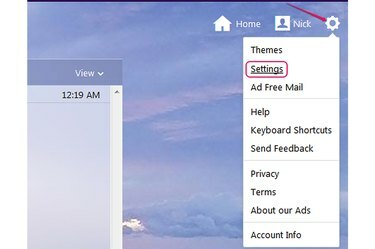
Ikona zupčanika i opcija Postavke.
Zasluga slike: Slika ljubaznošću Yahooa
Prijavite se na Yahoo Mail, kliknite na ikona zupčanika a zatim odaberite "Postavke" iz izbornika za prikaz prozora Postavke.
Video dana
Korak 2
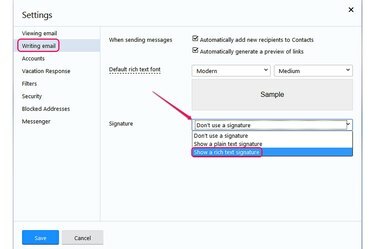
Opcije Prikaži potpis obogaćenog teksta i Prikaži potpis običan tekst.
Zasluga slike: Slika ljubaznošću Yahooa
Odaberi "Pisanje e-pošte" iz lijevog okna, a zatim odaberite "
Prikaži potpis obogaćenog teksta" od "Potpis" padajući okvir za stvaranje potpisa koji može sadržavati oblikovanje teksta, popise i hiperveze.Ako odaberete "Prikaži potpis običnog teksta", vaš novi potpis može sadržavati samo običan tekst. Ne možete koristiti formatiranje i ne možete umetati hiperveze i popise.
Korak 3

Gumbi Font, Bold i Kurziv.
Zasluga slike: Slika ljubaznošću Yahooa
Kliknite na "Tt" za odabir drugog fonta i veličine teksta potpisa. Kliknite na "B" gumb za upisivanje podebljanim i "ja" gumb za upisivanje kurzivnog teksta.
4. korak

Gumbi Boja teksta i Poravnaj u sredini.
Zasluga slike: Slika ljubaznošću Yahooa
Kliknite na "A" za odabir druge boje teksta. Za centriranje potpisa kliknite na "Poravnajte središte" dugme. Prema zadanim postavkama, potpis je poravnat lijevo.
Korak 5
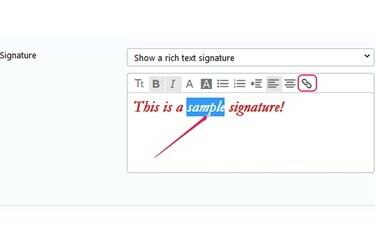
Uzorak teksta potpisa i gumb Umetni vezu.
Zasluga slike: Slika ljubaznošću Yahooa
Upišite tekst potpisa u okvir. Da biste umetnuli hipervezu, odaberite riječ koja služi kao sidreni tekst -- tekst koji se može kliknuti u hipervezi -- a zatim kliknite "Umetnite vezu" dugme.
Korak 6
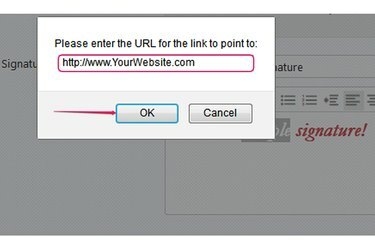
Polje URL-a.
Zasluga slike: Slika ljubaznošću Yahooa
Upišite ili zalijepite URL u polje "Unesite URL za vezu na koju vodi", a zatim kliknite "u redu" za umetanje veze. Tekst sidra automatski je podvučen i njegova boja se mijenja u plavu.
Korak 7
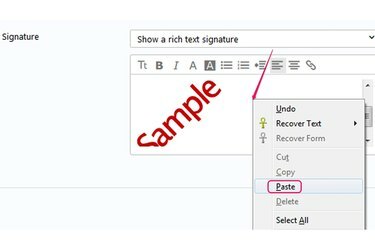
Lijepljenje slike u okvir Potpis.
Zasluga slike: Slika ljubaznošću Yahooa
Dodajte sliku u potpis tako da je kopirate s weba i zatim je zalijepite u okvir za potpis. Ne možete dodavati slike s tvrdog diska. Da biste kopirali sliku s weba, kliknite je desnom tipkom miša i odaberite "Kopirati" ili "Kopiraj sliku." Da biste ga zalijepili u potpis, desnom tipkom miša kliknite okvir za potpis i odaberite "Zalijepiti."
Korak 8

Gumbi Popis s oznakama, Numerirani popis i Spremi.
Zasluga slike: Slika ljubaznošću Yahooa
Umetnite popis s grafičkim ili numeriranim oznakama u potpis, ako je potrebno, klikom na "Popis s oznakama" ili "Numerirani popis" dugme.
Kada ste zadovoljni svojim novim potpisom, kliknite "Uštedjeti" za spremanje i automatsko umetanje u sve nove poruke e-pošte.
Savjet
Možete umetnuti više veza u potpis; samo odaberite drugu riječ koja će djelovati kao sidreni tekst i kliknite gumb "Umetni vezu".
Promijenite oblikovanje dijela potpisa odabirom teksta i odabirom opcije traku za oblikovanje, kao što je promjena boje, podebljanje ili kurziv ili promjena stila fonta i veličina.
Možete umetnuti nekoliko slika u potpis tako da ih kopirate s weba i zatim ih zalijepite u okvir za potpis.
Da biste prestali koristiti potpis, odaberite "Nemoj koristiti potpis" iz padajućeg okvira "Potpis", a zatim kliknite "Spremi". Ne možete imati više od jednog potpisa u Yahoo Mailu.
Da biste umetnuli audio zapis u e-poruku, kliknite gumb "Dodaj privitak" na alatnoj traci, odaberite datoteku i kliknite "Otvori" da biste je priložili e-poruci.




